ご利用ガイド ローカル配送の設定をする
目次
ConoHa WINGではメール送信において送信先のメールアドレスのドメインがWINGに追加されており、同じメールサーバー環境であった場合にDNSを介さずローカル配送される仕組みとなっております。
※こちらの設定についてはデフォルトでONとなっています。
ローカル配送に関する事例
ローカル配送とはメール送信をした際、送信先のメールアドレスのドメインがWING上に存在する場合、DNSを参照せずWING上のメールアドレス宛にメール配送がされる仕組みとなっています。
ローカル配送についてはDNSを介さないため配送のスピードが向上するメリットなどあります。
しかしながら、ローカル配送によって以下のような場合にメール送信においてエラーとなってしまうケースがあります。
事例:送信元AドメインのメールアドレスはWINGにて利用中、送信先BドメインのメールアドレスはWebでWINGを利用しているがメールについては他社サーバーを利用の場合
この場合AからBへメール送信した際、ローカル配送となりWING上にメール配送がされ、Bドメインにてメールアドレスが作成されていない場合エラーとなりメールが返されてしまいます。
このようなケースを防ぐためにローカル配送のON/OFFが可能となっております。この場合はBドメインのローカル配送をOFFにしていただくことで事象は解消されます。
ローカル配送のON/OFFについてはメール受信をWINGで行うか、他社サーバーで行うかで設定いただくようになり、「WINGでご運用の場合はON」、「他社サーバーでご運用の場合はOFF」にしてご運用ください。
ローカル配送の設定方法
Webメールの利用にあたりあらかじめメールアドレスを作成します。メールアドレスの作成については下記のガイドをご確認ください。
[1] コントロールパネルへログインします。
[2] 上部メニューの「WING」をクリックします。

[3] 左メニューの「メール管理」をクリックします。
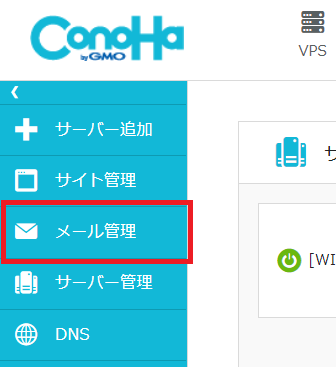
[4] メール管理メニューの「メール設定」をクリックします。
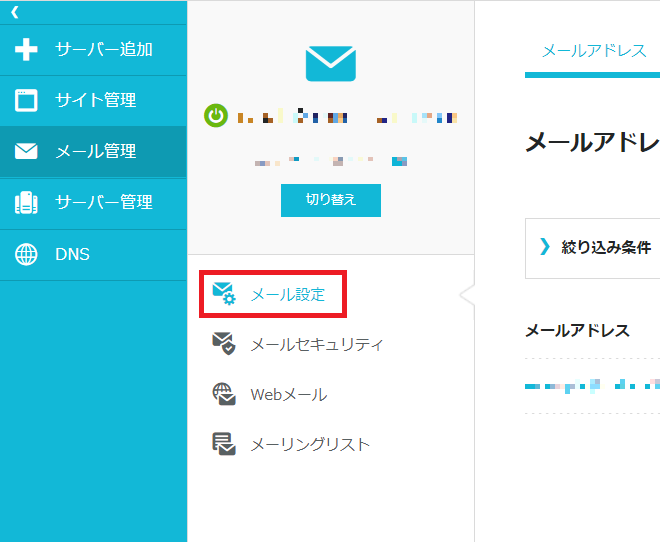
[5] 上部から「ローカル配送」クリックします。
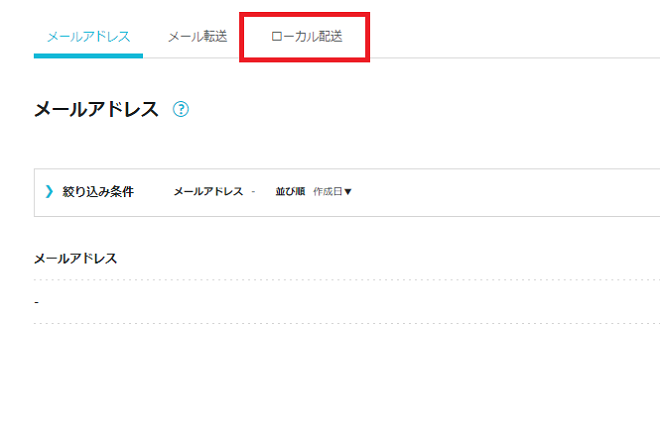
[6] 「利用設定」をONにします。
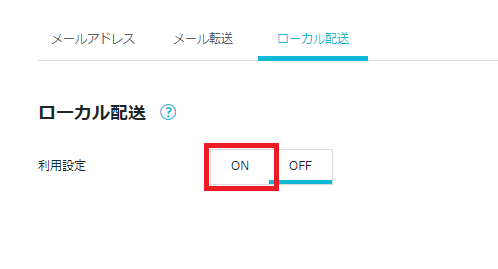
ローカル配送の解除方法
送信先のメールアドレスがWebはWINGを利用、メールについては他のサーバーをご利用しているようなドメインの場合、ローカル配送が設定されているとDNSを介さないためWING宛にメール送信がされ、エラーとなるケースがあります。
こちらの状況を防ぐ対策としてローカル配送を解除することが可能となります。
※設定については送信先のドメイン側でローカル配送の設定をOFFにします。
[1] コントロールパネルへログインします。
[2] 上部メニューの「WING」をクリックします。
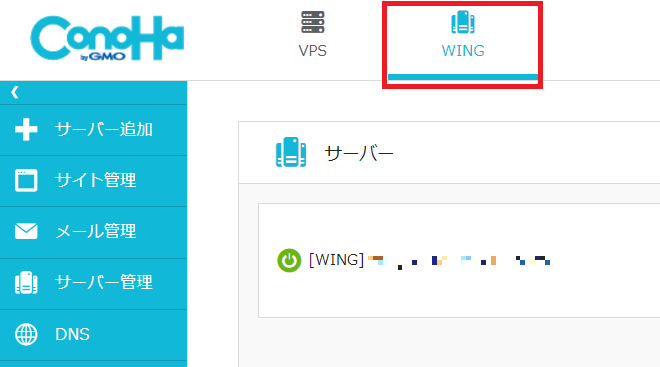
[3] 左メニューの「メール管理」をクリックします。
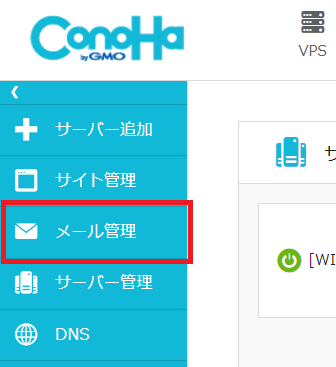
[4] メール管理メニューの「メール設定」をクリックします。
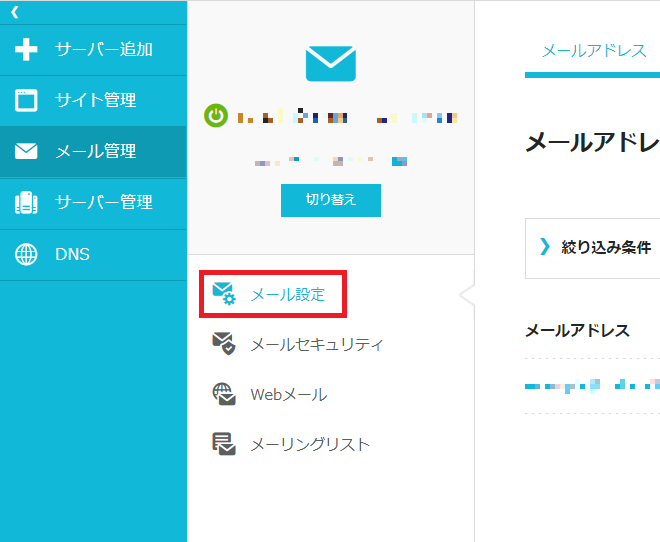
[5] 上部から「ローカル配送」クリックします。
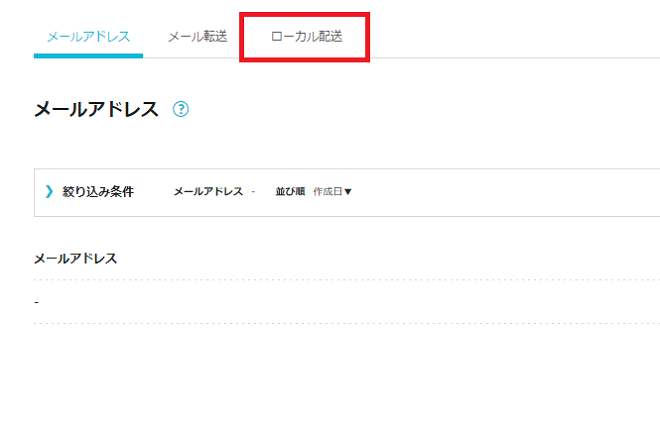
[6] 「利用設定」をOFFにします。
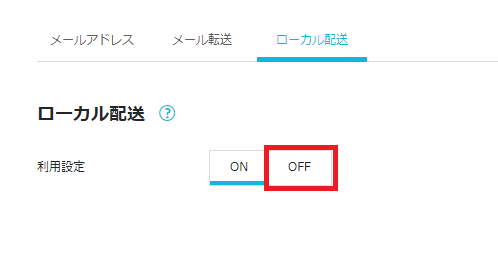
- 問題は解決できましたか?
-



